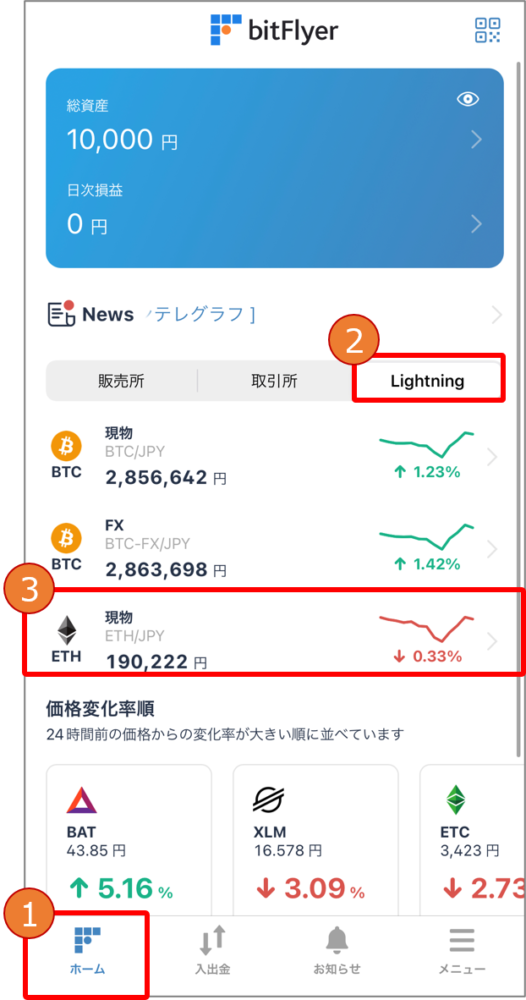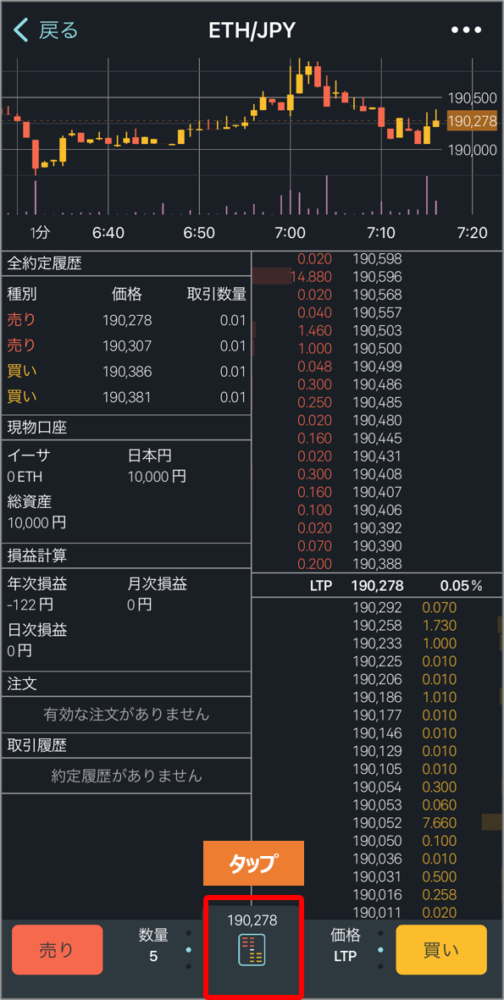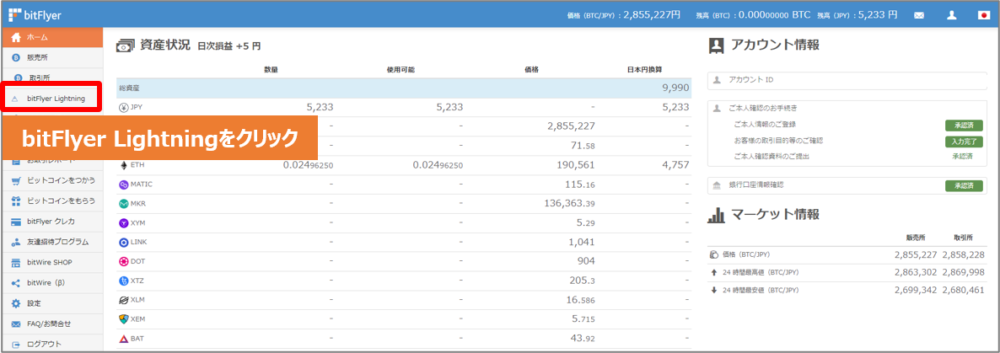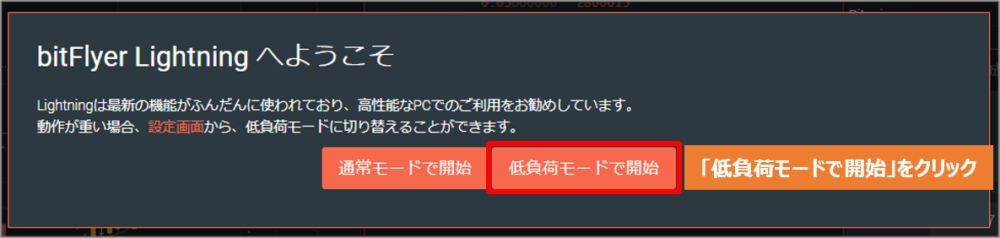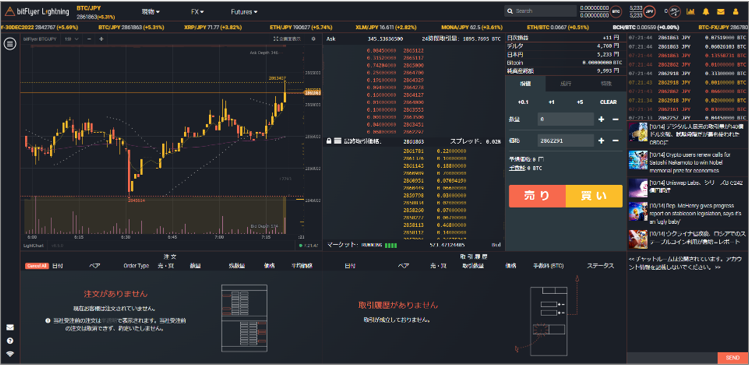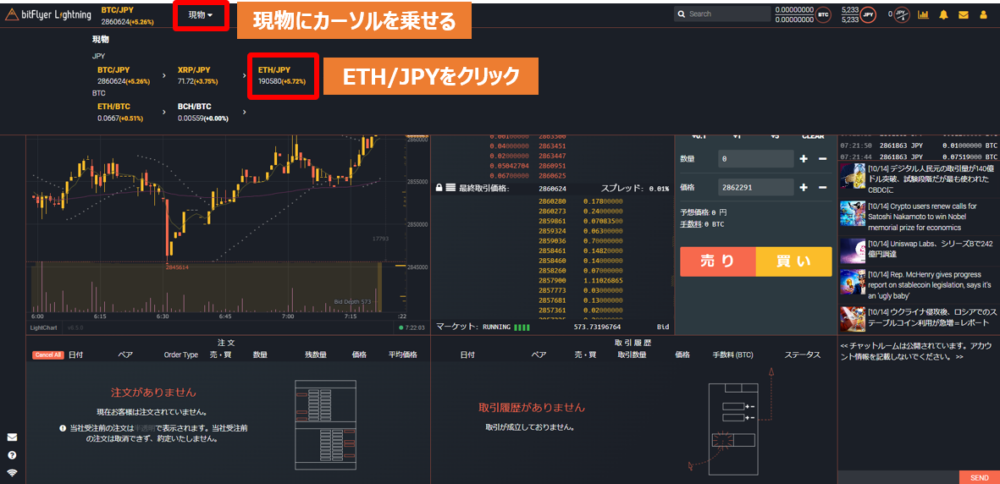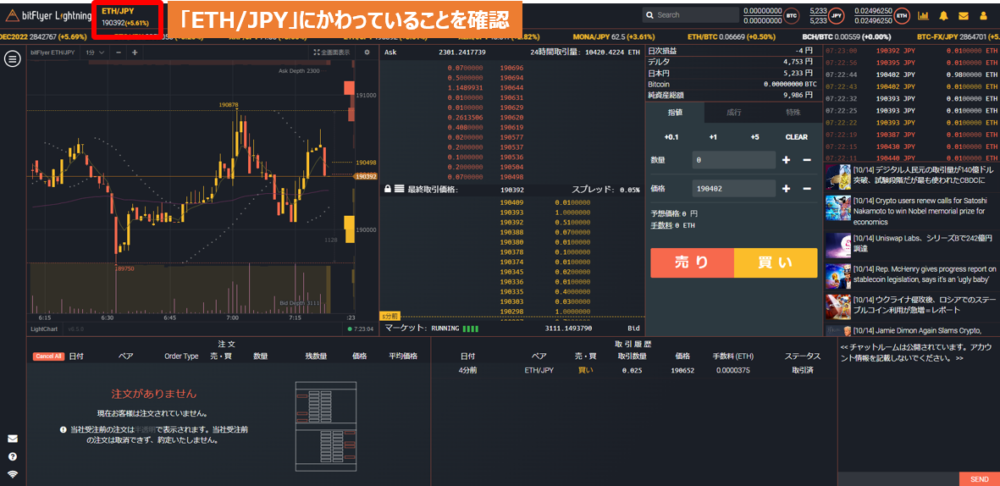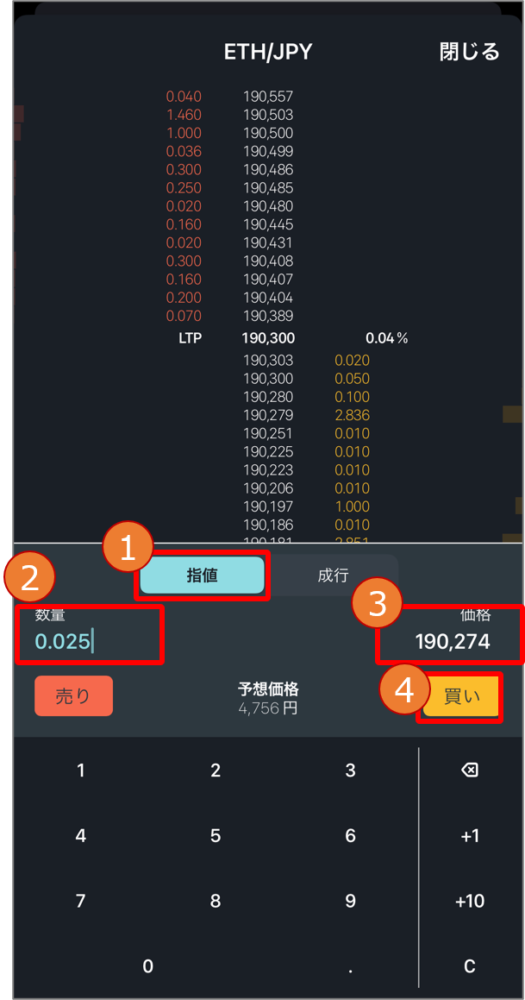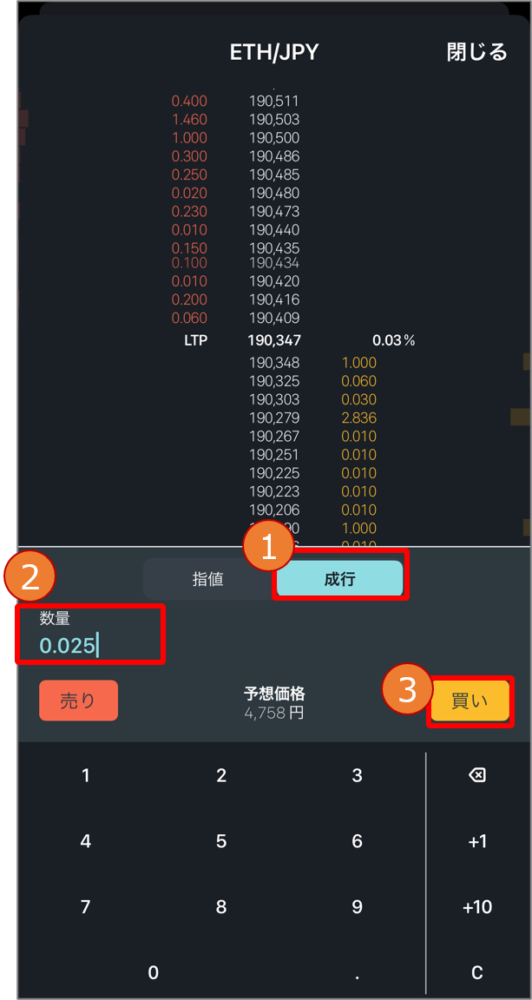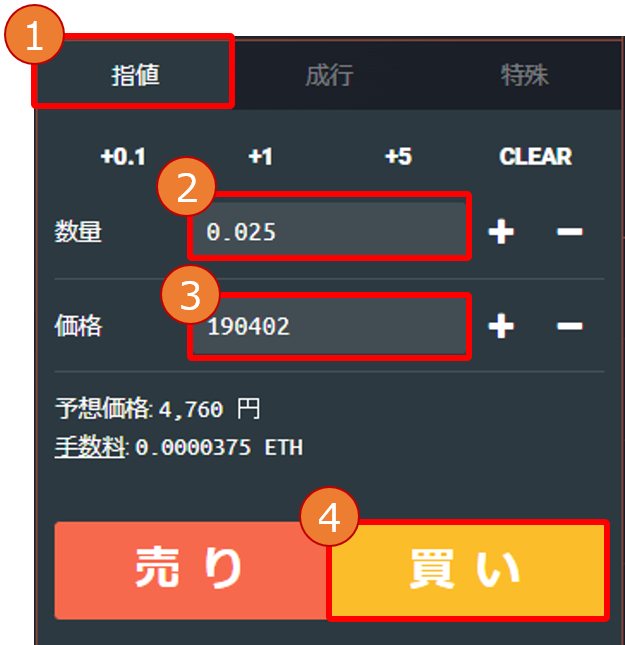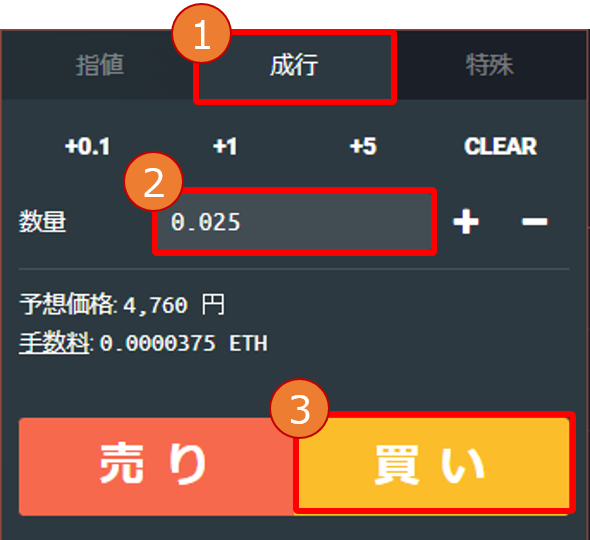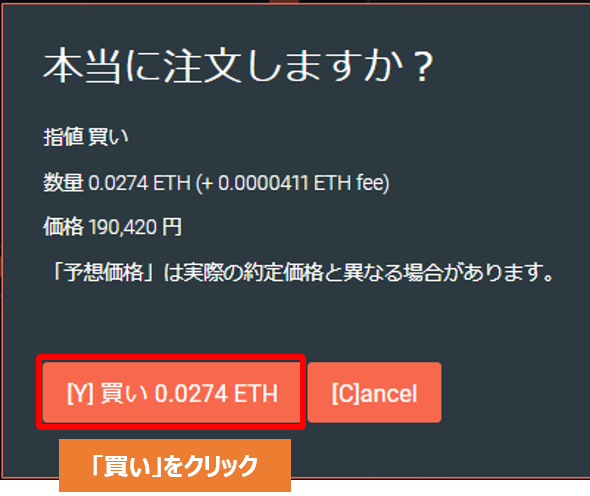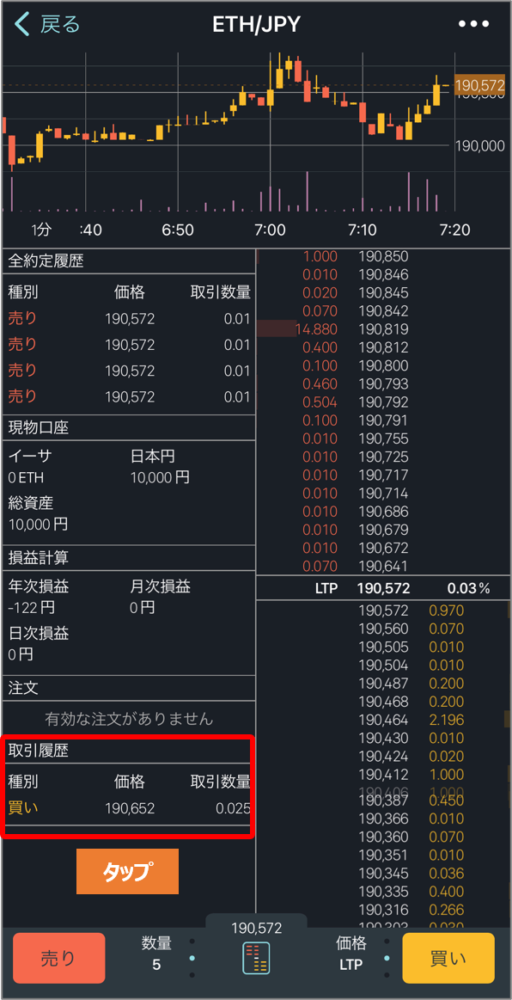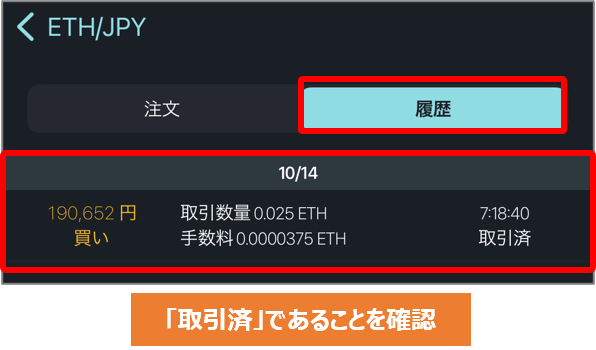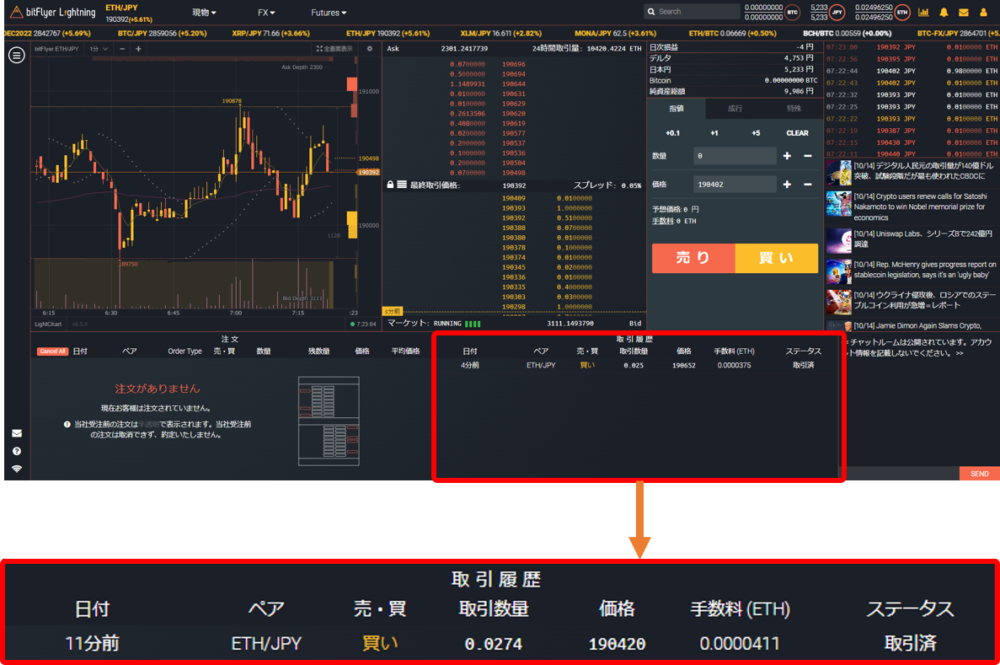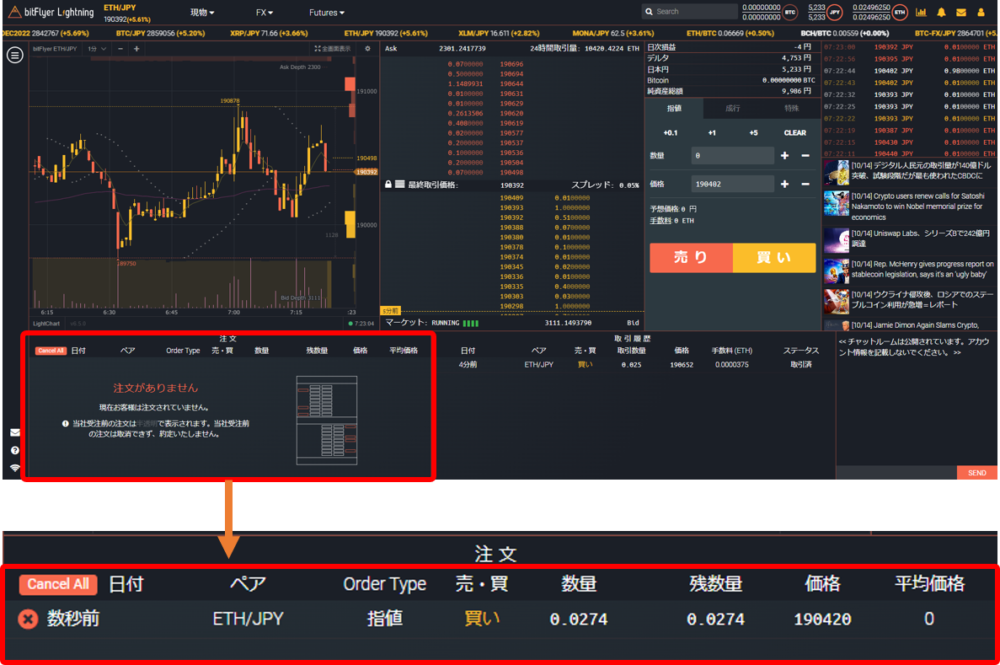こんな悩みを解決します!
こんにちは!じんべいです!
この記事では、bitFlyer(ビットフライヤー)で仮想通貨を購入する方法をわかりやすく解説していきます。
bitFlyer(ビットフライヤー)は、ビットコインが貯まるbitFlyerクレカやTポイントをビットコインに交換できるサービスを展開している取引所です。

口座開設がまだの方は、以下の記事で口座開設方法を解説しているので参考にしてくださいね。
-

-
参考【完全無料】ビットフライヤーで口座開設する5つの手順(初心者向け)
ルナ ビットフライヤー(bitFlyer)で口座開設したいけど、どうすればいいの? 初心者にもわかりやすく教えてほしい! こんな悩みを抱えていませんか? こんにちは! じんべいです! & ...
続きを見る
本記事ではスマホアプリ・PC両方での購入方法を解説していきますね!
それでは、仮想通貨を購入していきましょう!

![]()
目次
※本記事の画像は、2022年10月時点のbitFlyer(ビットフライヤー)のスマホアプリとPCサイトを元に作成しています。
今後アップデート等により、記事内の画像と実際のアプリ・PCサイトの表示が異なる場合がありますので、予めご了承ください。
Step①:bitFlyer(ビットフライヤー)に日本円を入金
口座開設が完了したら、まず最初にやるべきことは日本円を入金することです。
銀行振込をした際のビットフライヤー側の受入手数料は無料です。
振込手数料は自己負担ですが、普段利用している銀行の振込手数料「無料枠」を使用するか、「住信SBIネット銀行」から振込を行うことで、振込手数料も無料にできます。
銀行振込以外には、「コンビニ入金」がありますが、必ず手数料がかかりますので、おすすめはしません。
ここでは、銀行振込とインターネットバンキングによる日本円の入金の手順をご紹介します。
手順は以下の通りなので、順番に説明していきますね!
では、1つずつ解説していきます!
入金手順①:ビットフライヤーアプリを開き「入出金」をタップ
スマホのビットフライヤーアプリを開き、「入出金」画面を開きます。
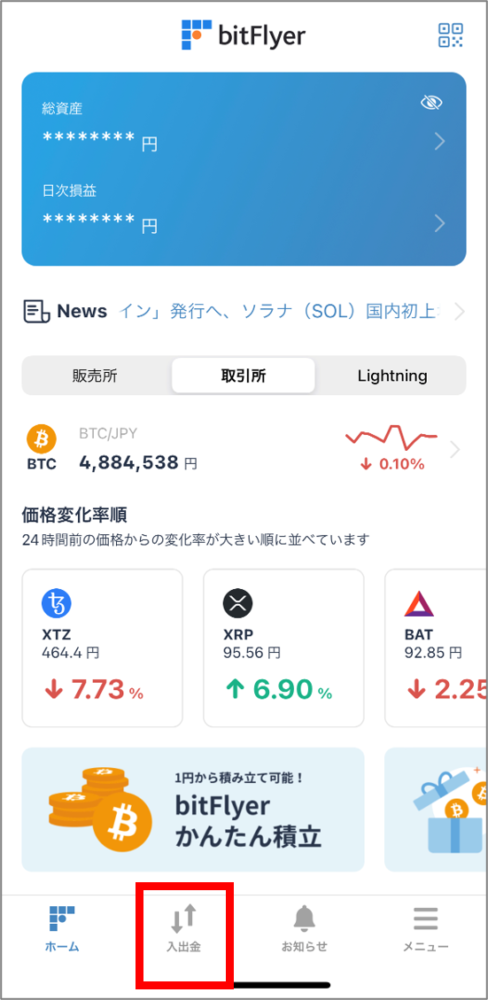
入金手順②:銀行振込 or インターネットバンキングから入金する
入金は以下の2つの方法で行うことができます。
① 銀行口座から振込入金
② インターネットバンキングから入金
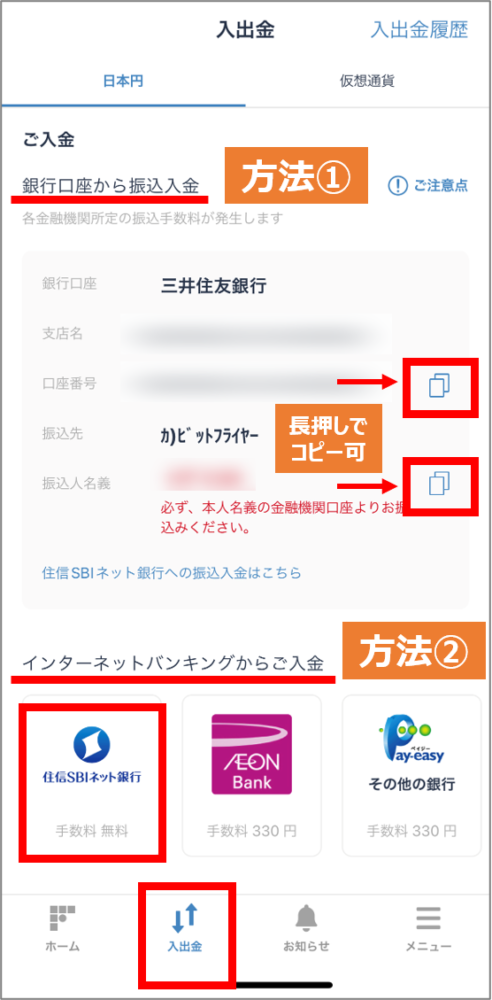
手数料0円で入金する方法は以下の通りです。
① 普段使っている銀行の振込手数料「無料枠」を利用する
② 住信SBIネット銀行から通常振込 or インターネットバンキングから入金する
ビットフライヤーを利用するなら、住信SBIネット銀行が手数料無料なのでおすすめです!
それ以外の銀行の場合は、振込手数料が自己負担になってしまいます。。。
なので、普段使っている銀行の振込手数料の「無料枠」を利用する。
もしくは、住信SBIネット銀行の口座を作って利用しましょう!
住信SBIネット銀行は他行宛の振込手数料が月5回まで無料、SBI証券と連携できるなど、魅力満載の銀行なので作っておいて損はありません!

Step②:購入したい仮想通貨を選択
ビットフライヤーでは、「販売所」「取引所」「bitFlyer Lightning」の3か所で、仮想通貨を購入することができます。
※bitFlyer Lightningは取引所の一種です
参考:販売所と取引所の違い
- 販売所
ビットフライヤーから利用者が仮想通貨を買う or 売る・利用者はかんたんに買える・手数料(スプレッド)が高い - 取引所・bitFlyer Lightning
一般の利用者同士が仮想通貨を売買する・売買に少し手間がかかる・手数料が安い
販売所・取引所のより詳しい違いについては、以下の記事で解説しています!
こちらもチェックしてみてくださいね!
こちらもCHECK
-

-
【知らぬ間に損してるかも?】ビットコイン購入にかかる手数料の落とし穴【◯万円も違う】
ルナ この前コインチェックで口座開設したけど、 販売所と取引所って何が違うの? とにかくお得にビットコインを買える方法が知りたい! こんなお悩みありませんか? こんにちは! ...
続きを見る
なお、ビットフライヤーでは、「販売所」「取引所」「bitFlyer Lightning」で取り扱っているコインに違いがあります。
販売所で売買できるコイン
- BTC(ビットコイン)
- XRP(リップル)
- ETH(イーサ)
- MATIC(ポリゴン)
- MKR(メイカ―)
- XYM(シンボル)
- LINK(チェーンリンク)
- DOT(ポルカドット)
- XTZ(テゾス)
- XLM(ステラルーメン)
- XEM(ネム)
- BAT(ベーシックアテンショントークン)
- ETC(イーサリアムクラシック)
- LTC(ライトコイン)
- BCH(ビットコインキャッシュ)
- MONA(モナコイン)
- LSK(リスク)
取引所で売買できるコイン
- BTC(ビットコイン)
bitFlyer Lightningで売買できるコイン
- BTC(ビットコイン)
- XRP(リップル)
- ETH(イーサ)
- XLM(ステラルーメン)
- MONA(モナコイン)
- BCH(ビットコインキャッシュ)
ETH(イーサ)は「取引所」では購入できません。
「販売所」か「bitFlyer Lightning」のどちらかを利用することになりますが、今回は手数料が安い「bitFlyer Lightning」での購入方法を解説していきますね!
スマホで操作する場合
ビットフライヤ―のスマホアプリをひらきます。
「ホーム」→「Lightning」→「ETH(現物)」の順でタップします。
取引画面が表示されるので、下の画像の赤枠部分をタップします。
パソコンで操作する場合
ログインしたら「bitFlyer Lightning」をクリックします。
このような画面が表示された場合、「低負荷モードで開始」をクリックします。
以下のような取引画面が表示されます。
画面上の「現物」と表示されている場所にカーソルを当てて、買いたい仮想通貨を選択しましょう。
今回は日本円でETH(イーサ)を購入したいので、「ETH/JPY」を選択します。
画面左上の赤枠内が「ETH/JPY」に変わっていることを確認します。
Step③:仮想通貨の購入条件(取引方法・取引数量・取引価格)を入力
続いて「取引方法(指値・成行)」や「取引数量」、「取引価格」などの仮想通貨の購入条件を指定していきます。
そのまえに、「指値」「成行」って何?と疑問に思われたかもしれませんので、ここで解説しますね。
「指値」とは?
指値注文とは、
「買う値段」または「売る値段」のどちらかをあらかじめ指定して注文する方法です。
買い注文の場合は、「現値」が「指値以下」、売り注文は「現値」が「指値以上」にならないと注文が成立しません。
例えば、ビットコインの現値が450万円のときに、440万円以下で買いたい場合、440万円の指値の買い注文を出します。
そうすると現値が440万円を下回ったときに注文が成立し、440万円以下でビットコインを買うことができます。
「成行」とは?
成行注文とは、
「買う値段」または「売る値段」を指定せずに注文を出した時点で市場で売買されている価格で取引する方法です。
指値注文とは異なり、すぐに取引が成立します。
例えば、ビットコインの現値が450万円のときに、成行の買い注文を出した場合、450万円で買い注文が成立します。
では、注文条件を指定していきましょう!
スマホで操作する場合
スマホで指値注文
それぞれ以下のように入力しましょう。
- 「指値」を選択
- 数量:購入したい数量を入力
- 価格:購入したい価格を入力
- 「買い」を選択
画面の中央に「予想価格」が表示されるので、こちらを見ながら入金した日本円の残高内に収まるように購入数量を調整しましょう。
スマホで成行注文
- 「成行」を選択
- 数量:購入したい数量を入力
- 「買い」を選択

パソコンで操作する場合
パソコンで指値注文
それぞれ以下のように入力しましょう。
- 「指値」を選択
- 数量:購入したい数量を入力
- 価格:購入したい価格を入力
- 「買い」を選択
パソコンで成行注文
- 「成行」を選択
- 数量:購入したい数量を入力
- 「買い」を選択
Step④:仮想通貨の購入を承認
続いて注文条件に間違いがないか確認して、注文を確定していきます。
スマホで操作する場合
注文条件を確認して「買い注文を確定する」をタップします。
※成行注文の場合、「価格」は表示されません。
パソコンで操作する場合
注文条件を確認して「[Y]買い○○ETH」をクリックします。
※成行注文の場合、「価格」は表示されません。
Step⑤:仮想通貨が購入できているか確認
最後に仮想通貨がきちんと購入できているか確認します。
スマホで操作する場合
取引画面のトップに戻り、「取引履歴」をタップします。
「履歴」を表示して、「取引済」となっていたらOKです!
パソコンで操作する場合
画面右下の「取引履歴」のステータスが「取引済」となっていればOKです!
指値注文をした場合
まとめ
おつかれさまでした!
本記事では、bitFlyer(ビットフライヤー)で仮想通貨を購入する方法をわかりやすく解説してきました。
bitFlyer(ビットフライヤー)は、ビットコインが貯まるbitFlyerクレカやTポイントをビットコインに交換できるサービスを展開しており、日常生活との親和性が高い取引所です。
口座開設や口座の維持に手数料はかからないので、この機会に口座開設しておきましょう!
>>bitFlyer(ビットフライヤー)で口座開設する!